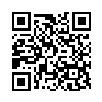Booking上不去可能有多种原因,以下是一些常见的情况及解决方法:
网络问题
- 网络连接不稳定或中断
- 原因:
- 所处网络环境存在故障,比如家庭网络路由器出现问题,像过热、硬件损坏等导致网络信号不稳定甚至中断;或者使用公共无线网络时,网络拥堵严重,如在商场、机场等人流量大的场所,多个设备同时争抢网络资源,使得连接速度慢甚至无法连接。
- 网络服务提供商(ISP)方面的问题,如线路维护、网络故障等,影响了对Booking网站的正常访问。
- 解决方法:
- 检查设备的网络连接状态,确保已正确连接到可用网络,对于无线网络,尝试重新输入密码进行连接;对于有线网络,检查网线是否插好。
- 重启网络设备,如路由器、调制解调器等,关闭设备电源,等待几分钟后再重新开启,让设备重新初始化网络连接,通常可以解决一些临时性的网络问题。
- 联系网络服务提供商,询问是否存在网络故障,如果是ISP的问题,等待其修复后再尝试访问Booking网站。
- 原因:
- 网络限制或防火墙阻止
- 原因:
- 所在机构(如公司、学校)设置了网络访问限制策略,限制员工或学生访问某些特定类型的网站,Booking可能被列入其中。
- 个人设备上安装了防火墙软件或安全软件,其规则设置过于严格,将Booking网站的访问请求拦截了,一些防火墙会阻止未经授权的网络连接,若将Booking的相关网络端口或域名列入黑名单,就会导致无法访问。
- 解决方法:
- 如果是在公司或学校环境,向网络管理员咨询网站访问限制情况,看是否可以申请解除对Booking网站的访问限制。
- 对于个人设备上的防火墙或安全软件,检查其访问规则或黑名单设置,可以尝试暂时关闭防火墙软件或调整相关安全软件的访问策略,允许对Booking网站的访问,在操作完成后,要注意及时恢复合适的安全设置,以确保设备安全。
- 原因:
网站服务器问题
- Booking服务器维护或故障
- 原因:
- Booking的服务器可能会定期进行维护,在此期间网站会暂停服务,以进行系统升级、数据备份、安全检查等操作。
- 服务器硬件出现故障,如硬盘损坏、内存故障等,导致无法正常提供服务,影响用户对网站的访问。
- 遭受网络攻击,如分布式拒绝服务(DDoS)攻击,大量非法流量涌入服务器,使其不堪重负,无法响应正常用户的访问请求。
- 解决方法:
- 可以查看Booking官方发布的服务器维护通知或状态页面,了解是否处于维护期间,如果是维护,按照通知中的说明等待维护结束后再尝试访问。
- 等待一段时间后再次尝试访问Booking网站,服务器故障通常会在一定时间内得到修复,多尝试几次可能就能恢复正常访问。
- 关注相关网络安全资讯或技术论坛,了解是否有针对Booking的网络攻击事件报道,以及该事件对网站访问的影响情况,如果是遭受攻击导致的问题,可通过官方渠道获取网站恢复正常访问的预计时间。
- 原因:
- 地区性服务器问题
- 原因:
- 某些地区的服务器可能出现局部故障或性能下降,影响该地区用户对Booking网站的访问,比如某个数据中心所在区域发生自然灾害、电力供应中断等情况,导致该区域的服务器无法正常运行。
- 不同地区的网络状况差异也可能影响对服务器的访问,某些地区的网络带宽有限,在访问高峰期,连接到Booking服务器可能会出现延迟、卡顿甚至无法连接的情况。
- 解决方法:
- 尝试切换网络代理或使用VPN(虚拟专用网络)来改变访问的网络路径,通过连接到其他地区的服务器,有可能绕过当前受影响的网络区域,从而能够顺利访问Booking网站,但要确保使用合法合规的VPN服务。
- 可以向Booking客服咨询是否存在地区性服务器问题以及预计恢复时间,客服可能会提供一些针对该地区用户的临时解决方案或相关信息。
- 原因:
设备及软件问题
- 浏览器问题
- 原因:
- 浏览器缓存过多,存储了大量的网页数据,包括Booking网站的相关信息,可能导致页面加载异常或无法正常访问。
- 浏览器插件或扩展程序与Booking网站存在冲突,广告拦截插件可能会阻止网站某些必要的脚本加载,影响页面显示和功能使用;一些安全增强插件可能会误判Booking网站为不安全网站,从而限制访问。
- 浏览器版本过低,不支持Booking网站的某些新功能或技术,导致页面无法正确渲染或出现兼容性问题。
- 解决方法:
- 清除浏览器缓存,不同浏览器清除缓存的方式略有不同,一般可以在浏览器的设置中找到“隐私”“历史记录”等相关选项,选择清除缓存、Cookie等数据,清除后关闭浏览器再重新打开,尝试访问Booking网站。
- 禁用可能存在冲突的浏览器插件或扩展程序,逐一禁用插件后,访问Booking网站,查看问题是否解决,如果禁用某个插件后可以正常访问,那么该插件可能就是导致问题的原因,可以考虑更换其他类似功能的插件或不再使用该插件。
- 更新浏览器到最新版本,大多数浏览器会不断更新以修复兼容性问题和性能问题,升级到最新版本后,再尝试访问Booking网站,看是否能够正常打开。
- 原因:
- 设备系统问题
- 原因:
- 手机或电脑的操作系统存在漏洞或故障,影响了对网络应用的访问能力,操作系统的网络协议栈出现问题,无法正确处理与Booking网站的连接请求。
- 设备上安装的其他应用程序与Booking应用(如果使用)或网站访问存在冲突,某些应用可能占用过多系统资源,干扰了Booking相关的网络操作。
- 解决方法:
- 检查设备操作系统是否有可用更新,及时安装系统更新可以修复已知的漏洞和问题,改善设备的性能和兼容性,更新完成后,再次尝试访问Booking网站。
- 如果怀疑是其他应用程序导致的冲突,可以尝试关闭一些不必要的后台运行程序,在手机上,通过任务管理器关闭;在电脑上,通过系统托盘或任务栏中的程序图标右键选择关闭或退出选项,然后再访问Booking网站,看是否能正常访问。
- 原因:
- Booking应用问题(如果使用)
- 原因:
- 应用程序版本过旧,存在功能缺陷或兼容性问题,无法正常连接到Booking服务器或显示正确的页面内容。
- 应用缓存数据过多,占用了大量存储空间并且可能导致应用运行异常,影响对网站功能的调用。
- 应用在设备上的安装出现错误或损坏,导致无法正常启动或使用其网络功能。
- 解决方法:
- 更新Booking应用到最新版本,应用开发者会不断优化应用性能和修复漏洞,新版本通常会解决一些旧版本存在的问题,从而能够正常访问网站相关功能。
- 清除Booking应用的缓存数据,在手机的设置中找到应用管理选项,选择Booking应用,然后清除缓存,在电脑上,如果是通过应用商店安装的应用,可在应用商店的设置中查找清除缓存的选项。
- 如果应用安装损坏,可以尝试卸载后重新安装,卸载前确保已备份好应用内的重要数据(如预订信息等,如果有),重新安装后登录账号,再尝试访问Booking网站相关功能。
- 原因:
账号及登录问题
- 账号被封禁或限制
- 原因:
- 用户违反了Booking的使用条款或规定,例如多次恶意预订后取消、提供虚假信息等,导致账号被封禁。
- 存在安全风险,如账号可能被他人盗用并进行了违规操作,Booking为了保障系统安全和其他用户权益,对账号进行了限制。
- 解决方法:
- 查看Booking发送的相关通知邮件或消息,了解账号被封禁或限制的具体原因。
- 按照通知中的提示,联系Booking客服,提供必要的身份验证信息,解释情况并请求解封账号,如果是因为误解或误操作导致的违规,诚恳说明情况,争取客服的理解和解除限制。
- 原因:
- 登录信息错误
- 原因:
- 用户忘记了正确的登录密码,输入错误密码多次导致账号被锁定(如果有此设置)。
- 用户名输入错误,例如大小写错误、邮箱地址或手机号输入不准确等,导致无法正确识别账号。
- 解决方法:
- 如果忘记密码,点击登录页面的“忘记密码”链接,按照提示通过注册时使用的邮箱或手机号接收重置密码的链接或验证码,重新设置密码后再登录。
- 仔细核对用户名,确保输入准确,如果不确定用户名,可以尝试使用注册时的常用邮箱地址或手机号进行登录,系统会提示是否存在该账号,如果忘记用户名,也可以通过找回密码功能获取相关提示。
- 原因:
© 版权声明
文章版权归作者所有,未经允许请勿转载。